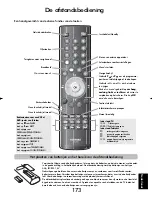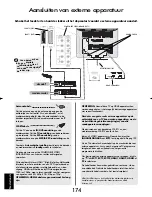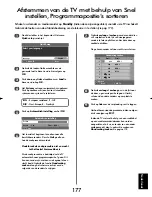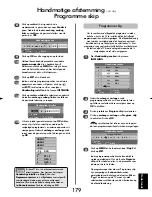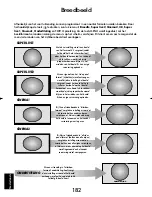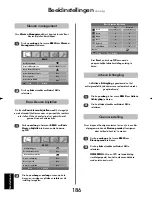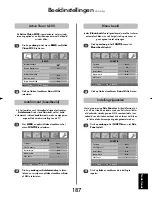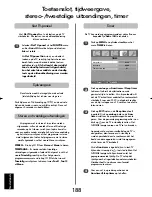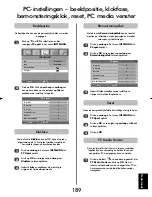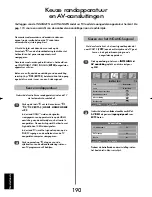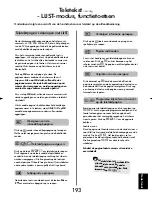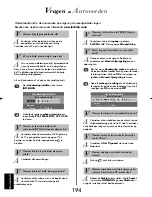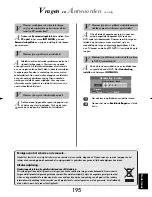Basis kleuren bijstellen
Tint
Intensiteit
Rood
+2
+6
Groen
0
0
Blauw
0
0
Geel
0
0
Helrood
0
0
Licht Blauw
0
0
Reset
OK
MENU
Terug
EXIT
Kijk TV
BEELD
Beeldinstellingen
OK
Kleuren Management
Aan
Basis kleuren bijstellen
OK
Actieve lichtregling
Aan
Bioscoop mode
Aan
Active Vision M100
Aan
MENU
Terug
EXIT
Kijk TV
BEELD
Beeldinstellingen
OK
Kleuren Management
Aan
Basis kleuren bijstellen
OK
Active Backlight Control
Aan
Bioscoop mode
Aan
Active Vision M100
Aan
MENU
Terug
EXIT
Kijk TV
Nederlands
186
Druk op
omlaag
in het menu
BEELD
om
Bioscoop mode
te kiezen.
Druk op
links
of
rechts
om
Aan
of
Uit
te
selecteren.
OPMERKING:
Als een DVD met ondertiteling
wordt afgespeeld, kan het voorkomen dat deze
mode niet correct werkt.
1
2
Als er strepen of hoekige contouren te zien zijn in een film
of programma kan de
Bioscoop mode
dit corrigeren
door het beeld ‘zachter’ te maken.
Cinema-instelling
Beeldinstellingen
vervolg
Als u
Kleuren Management
kiest, komt de functie ‘Basis
kleuren bijstellen’ beschikbaar.
Kleuren management
Druk op
omlaag
in het menu
BEELD
om
Kleuren
Management
te kiezen.
Druk op
links
of
rechts
om
Aan
of
Uit
te
selecteren.
1
2
Druk op
omhoog
en
omlaag
om een optie te
kiezen en vervolgens op
links
en
rechts
om de
instelling te regelen.
2
Druk op
omlaag
in het menu
BEELD
om
Basis
kleuren bijstellen
te kiezen en druk daarna
op
OK
.
1
De functie
Basis kleuren bijstellen
maakt het mogelijk
om de afzonderlijke kleuren naar uw persoonlijke voorkeur
in te stellen. Dit kan handig zijn als er gebruik wordt
gemaakt van een externe bron.
Basis kleuren bijstellen
Kies
Reset
en druk op
OK
om naar de
oorspronkelijke fabrieksinstellingen terug te
keren.
Als
Actieve lichtregling
is geactiveerd, zal het
achtergrondlicht bij donkere scenes automatisch worden
geoptimaliseerd.
Actieve lichtregling
Druk op
omlaag
in het menu
BEELD
om
Actieve
lichtregling
te kiezen.
Druk op
links
of
rechts
om
Aan
of
Uit
te
selecteren.
1
2
g